win10耳機的麥克風沒有聲音該如何解決
win10系統是一款應用廣泛的優秀系統,在不斷的使用中會有各種各樣的問題出現,在使用耳機進行遊戲或音頻聊天時用戶們可能會遇到各種問題最為常見的就是在聊天中說話沒有聲音了,針對耳麥說話沒聲音的問題今天小編為大家帶來了win10無法使用耳麥說話的解決辦法有需要的小伙伴們快來看看吧。

win10耳麥說話沒聲音怎麼辦的解決方法:
操作步驟:
1、首先檢查下是不是耳麥是不是接觸有問題。

2、如果接觸良好,檢查下耳麥,看是不是損壞了;

3、在確保在設備完好的情況下就需要對電腦進行設定了首先打開“控制面板”裡的“聲音”;
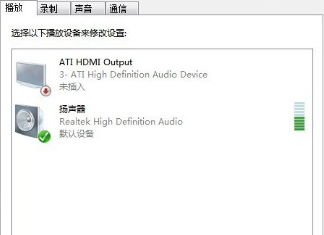
#4、點擊“錄製”,我們看到錄音裝置關閉了;
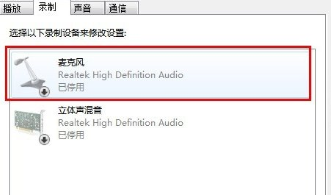
5、右鍵點擊“麥克風”,選擇“啟用”即可。
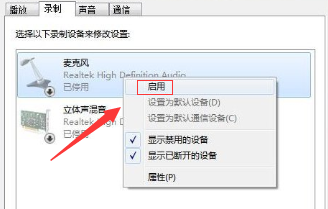
以上是win10耳機的麥克風沒有聲音該如何解決的詳細內容。更多資訊請關注PHP中文網其他相關文章!

熱AI工具

Undresser.AI Undress
人工智慧驅動的應用程序,用於創建逼真的裸體照片

AI Clothes Remover
用於從照片中去除衣服的線上人工智慧工具。

Undress AI Tool
免費脫衣圖片

Clothoff.io
AI脫衣器

AI Hentai Generator
免費產生 AI 無盡。

熱門文章

熱工具

記事本++7.3.1
好用且免費的程式碼編輯器

SublimeText3漢化版
中文版,非常好用

禪工作室 13.0.1
強大的PHP整合開發環境

Dreamweaver CS6
視覺化網頁開發工具

SublimeText3 Mac版
神級程式碼編輯軟體(SublimeText3)

熱門話題
 PS一直顯示正在載入是什麼原因?
Apr 06, 2025 pm 06:39 PM
PS一直顯示正在載入是什麼原因?
Apr 06, 2025 pm 06:39 PM
PS“正在載入”問題是由資源訪問或處理問題引起的:硬盤讀取速度慢或有壞道:使用CrystalDiskInfo檢查硬盤健康狀況並更換有問題的硬盤。內存不足:升級內存以滿足PS對高分辨率圖片和復雜圖層處理的需求。顯卡驅動程序過時或損壞:更新驅動程序以優化PS和顯卡之間的通信。文件路徑過長或文件名有特殊字符:使用簡短的路徑和避免使用特殊字符。 PS自身問題:重新安裝或修復PS安裝程序。
 PS導出PDF有哪些常見問題
Apr 06, 2025 pm 04:51 PM
PS導出PDF有哪些常見問題
Apr 06, 2025 pm 04:51 PM
導出PS為PDF時常見問題及解決方法:字體嵌入問題:勾選"字體"選項,選擇"嵌入",或將字體轉換成曲線(路徑)。顏色偏差問題:將文件轉換成CMYK模式,並進行校色;直接用RGB導出需做好預覽和顏色偏差的心理準備。分辨率和文件大小問題:根據實際情況選擇分辨率,或使用壓縮選項優化文件體積。特殊效果問題:導出前將圖層合併(扁平化),或權衡利弊。
 如何通過CSS選擇第一個類名為item的子元素?
Apr 05, 2025 pm 11:24 PM
如何通過CSS選擇第一個類名為item的子元素?
Apr 05, 2025 pm 11:24 PM
在元素個數不固定的情況下如何通過CSS選擇第一個指定類名的子元素在處理HTML結構時,常常會遇到元素個數不�...
 無法以 root 身份登錄 mysql
Apr 08, 2025 pm 04:54 PM
無法以 root 身份登錄 mysql
Apr 08, 2025 pm 04:54 PM
無法以 root 身份登錄 MySQL 的原因主要在於權限問題、配置文件錯誤、密碼不符、socket 文件問題或防火牆攔截。解決方法包括:檢查配置文件中 bind-address 參數是否正確配置。查看 root 用戶權限是否被修改或刪除,並進行重置。驗證密碼是否準確無誤,包括大小寫和特殊字符。檢查 socket 文件權限設置和路徑。檢查防火牆是否阻止了 MySQL 服務器的連接。
 Vue中export default如何使用
Apr 07, 2025 pm 07:21 PM
Vue中export default如何使用
Apr 07, 2025 pm 07:21 PM
Vue 中 export default 揭秘:默認導出,一次性導入整個模塊,無需指定名稱。編譯時將組件轉換為模塊,通過構建工具打包生成可用的模塊。可與命名導出結合,同時導出其他內容,如常量或函數。常見問題包括循環依賴、路徑錯誤和構建錯誤,需要仔細檢查代碼和導入語句。最佳實踐包括代碼分割、可讀性和組件復用。
 Bootstrap列表如何移除默認樣式?
Apr 07, 2025 am 10:18 AM
Bootstrap列表如何移除默認樣式?
Apr 07, 2025 am 10:18 AM
Bootstrap 列表的默認樣式可以通過 CSS 覆蓋來移除。使用更具體的 CSS 規則和選擇器,遵循 "就近原則" 和 "權重原則",覆蓋 Bootstrap 默認的樣式。為避免樣式衝突,可使用更具針對性的選擇器。如果遇到覆蓋不成功的情況,可調整自定義 CSS 的權重。同時注意性能優化,避免過度使用 !important,撰寫簡潔高效的 CSS 代碼。








